Kaip konvertuoti balsą į tekstą į „Android“

- 4139
- 893
- Gerard Ernser PhD
Turinys
- „Google“ programa „Tiesioginis iššifravimas“
- „Gboard“ klaviatūra
- Transformacija per „Google“ vertėją
- „Speechtexter“ - teksto rinkinys
- T2S: tekstas į balsą - perskaitykite garsiai
- Kodėl konvertavimas iš balso į tekstą neveikia
Dabar kiekvienas išmanusis telefonas, turintis „Android“. Viena iš šių funkcijų yra balso teksto rinkinys. Kartais atsitinka, kad jūs turite daug rašyti išmaniajame telefone arba nėra prieigos prie klaviatūros - šiuo atveju balso konvertavimas į tekstą į „Android“ padės. Tai užima daugybę paslaugų, ir mes išanalizuosime patogiausias vietas, kur galėsite įvesti tekstą naudodami kalbą.
Galite paversti balsu į tekstą keliais būdais: kalbėti į mikrofoną ir gauti teksto versiją išvesties metu arba įkelti paruoštą įrašą ir laukti jo transformacijos. Taip pat balsavimas į tekstą taip pat gali konvertuoti „Android“ sistemą, naudodama sukurtas specialias galimybes. Apie šiuos ir kitus metodus žemiau.
„Google“ programa „Tiesioginis iššifravimas“
„Google“ sukūrė atskirą išmaniųjų telefonų programą su „Android“ operacine sistema, kuri gali konvertuoti balso komandas į tekstus sistemos lygyje. Tai daro naudingumo tiesioginis iššifravimas iš „Google Play“, kurį iš ten galima atsisiųsti nemokamai. Ši programa yra labai paprasta: pagrindiniame ekrane yra mikrofonas, nustatymai ir teksto laukas. Norėdami paversti balsą tekstu, tiesiog paspauskite mikrofoną ir pradėkite kalbėti.
Tačiau ši programa yra įdomi ne tik dėl paprastos transformacijos, bet ir tai, kas gali veikti sistemos lygyje. Vieno nustatymo dėka galite įsitikinti, kad programą galima greitai paleisti iš bet kurios sistemos vietos, paspausdami mygtuką (arba krūvą). Norėdami tai padaryti, turite atlikti šiuos dalykus:
- Atsisiųskite programos tiesioginį iššifravimą;
- Atidarykite išmaniojo telefono nustatymus ir eikite į „System“ elementą;
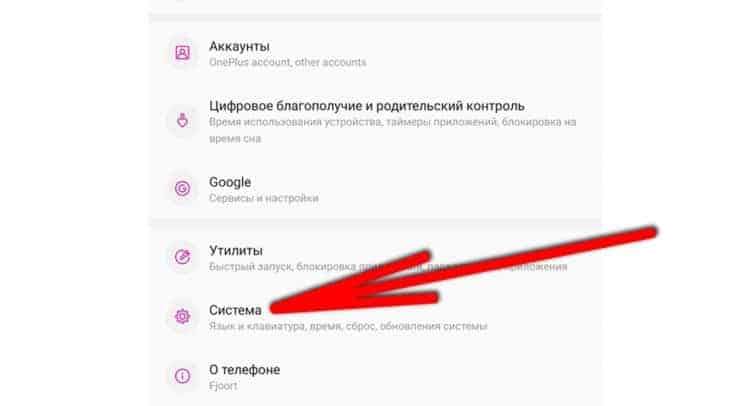
- Atidarykite radalo „ypatingas galimybes“;
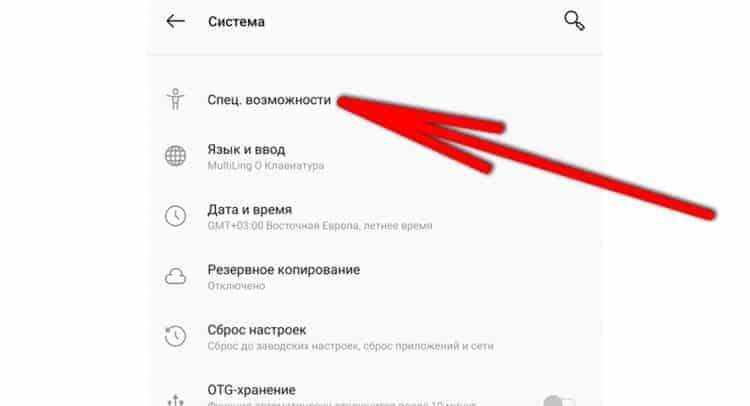
- Šiame skyriuje raskite „tiesioginį dekodavimą“ ir pasirinkite jį;
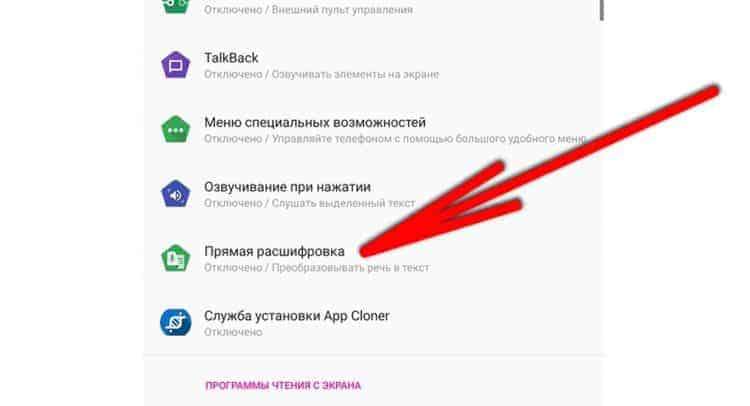
- Įjunkite funkciją jungikliu viršuje.
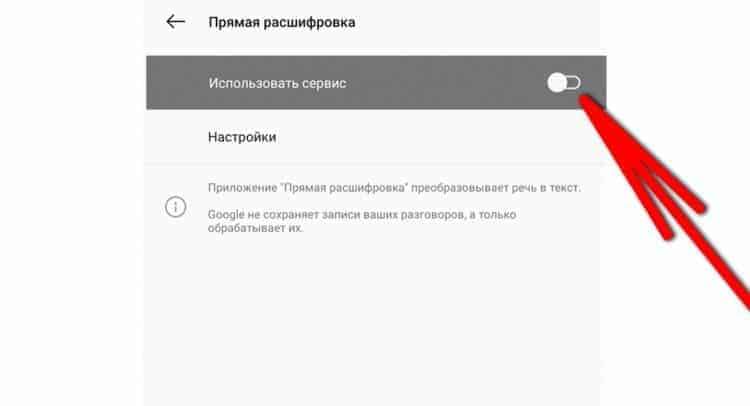
Dabar funkciją galima paleisti bet kurioje sistemos vietoje, net jei atidaryta kita programa. Norėdami greitai paleisti programą, valdymo meniu galite spustelėti mygtuką „Specialios galimybės“ (mygtukai „Atgal“, „Pagrindinis“ ir „Naujausios programos“). Be to, ši funkcija paleidžiama išilgai krūvos dviem pirštais iš apatinės ekrano dalies, jei nėra valdymo meniu (pavyzdžiui, įjungti gestai)).
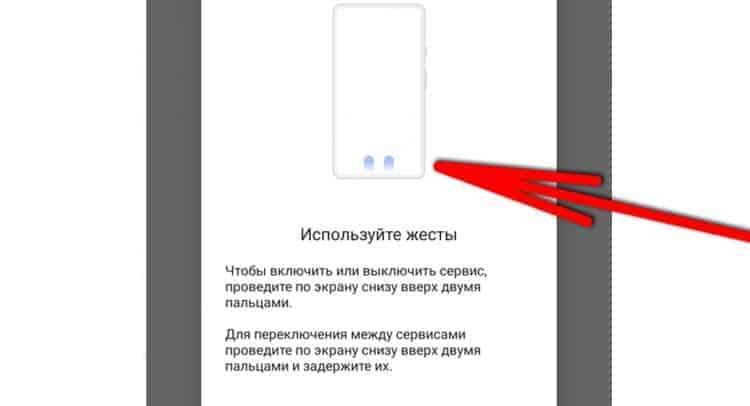
Ši funkcija leis jums bendrauti su kuo nors balsu, nors pašnekovas bus išsiųstas tekstas. Tai galima rasti kai kuriuose momentiniuose pasiuntiniuose ir „pranešime“. Tiesioginio iššifravimo programa taip pat palaiko išorinius įrašymo įrenginius, tokius kaip ausinės ir mikrofonai. Yra senų „Android“ versijų palaikymas iki 5.0.
„Gboard“ klaviatūra
Gerai žinoma „Google“ klaviatūra, vadinama „Gboard“, taip pat palaiko balso įrašymą ir jo konvertavimą į tekstą. Tai ypač patogu, kai reikia greitai atsispausdinti pranešimą ar pastabą kam nors. Norėdami sukurti tekstą naudodami balsą, tiesiog spustelėkite mikrofoną pačioje klaviatūroje ir pradėkite kalbėti.
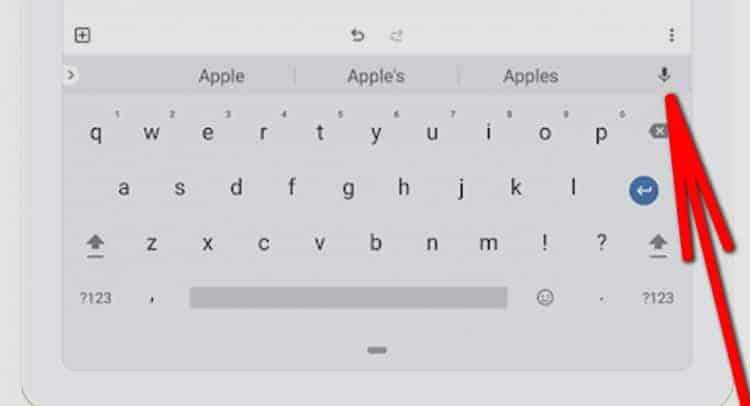
Deja, klaviatūra netinka ilgesniems įrašams, nes įrašymo laikas yra ribotas. Dideliems balso pranešimams geriau naudoti pirmąją programą iš mūsų sąrašo, ji gali užfiksuoti daugiau nei 30 minučių įrašą.
Transformacija per „Google“ vertėją
„Google“ mėgsta rašyti balsu, todėl beveik visose jo paslaugose yra tokia funkcija. Net „Google“ vertėjas gali parašyti tekstą balsu. Tuo pačiu metu vertėjas gali būti naudojamas ne tik verčiant šį tekstą, bet ir norint sukurti ilgus įrašus balsu - vertėjas gali įrašyti kalbą labai ilgai ir tinkamai perdaryti tai tekste tekste. Ir tada jūs galite tiesiog nukopijuoti tekstą originalia kalba ir net jo neversti. Tuo pačiu metu, jei jums reikia tai išversti, per „Google“ vertėjas padarytas ypač paprastai. Norėdami įrašyti balsą ir konvertuoti jį į tekstą, pakanka paspausti mygtuką „Įrašyti“ mikrofonu ir pradėti kalbėti.
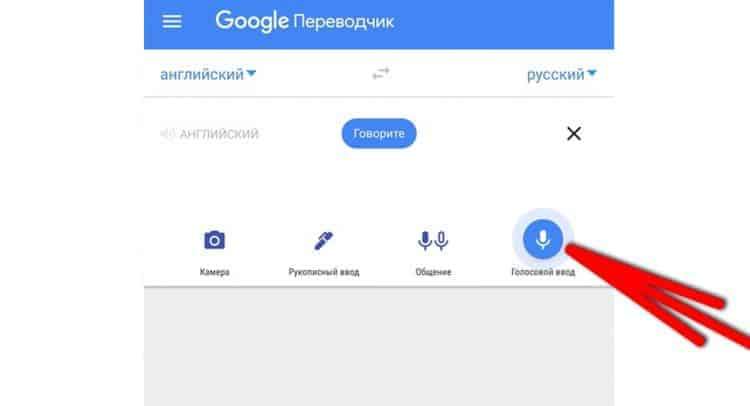
Šioje programoje netgi galite bendrauti su balso pagalba, jei pašnekovai nesupranta vienas kito. Tai galima įsigyti mygtuku „Ryšys“. Po bendravimo visas dialogas bus išsaugotas teksto formatu.
„Speechtexter“ - teksto rinkinys
Paprasta programa, skirta balso konvertuoti į tekstą su minimaliu funkcionalumu ir lengvą sąsają. Tuo pat metu jis puikiai susidoroja su savo pagrindine funkcija. Be įprasto transformacijos, galima nedelsdami nukopijuoti tekstą vienu mygtuku, išsiųsti jį kur nors pasiuntiniui, išsaugoti užrašo ar redagavimo pavidalu arba redaguoti.

T2S: tekstas į balsą - perskaitykite garsiai
Jei kitos programos buvo susijusios su pertvarkymu iš balso į tekstą, tada T2S daro atvirkščiai. Tai yra daugiafunkcinė ir patogi programa, skirta tekstui paversti balsu.
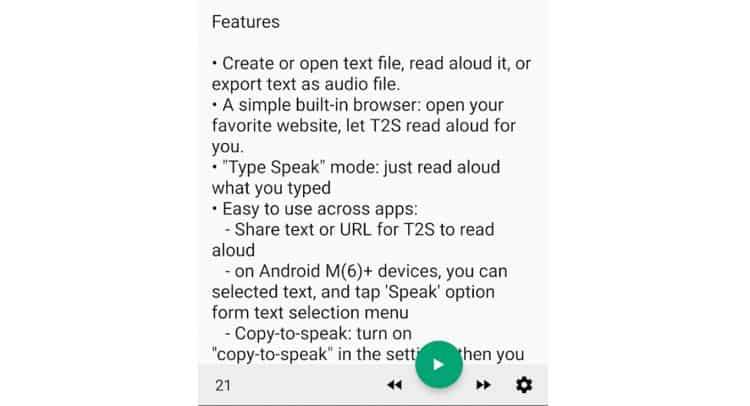
T2S galite padaryti šiuos dalykus:
- Visą transformaciją laikykite užrašo pavidalu ir vėliau ją redaguokite;
- Parašykite tekstą ir paversti jį balsu, tada išsaugokite šią MP3 failo formą;
- Siųsti transformuotą balsą;
- Pakeiskite šrifto dydį ir programos stilių.
Be transformacijos, programa turi sukurtą naršyklę, turinčią galimybę balsuoti svetainėse.
Kodėl konvertavimas iš balso į tekstą neveikia
Daugeliui vartotojų sunku paversti balsą tekstu. Tai atsitinka dėl kelių priežasčių, kurios lengvai pašalinamos išmaniųjų telefonų nustatymuose. Visų pirma, turite suteikti programai prieigą prie mikrofono. Tai atliekama programos nustatymuose, skyriuje „Leidimas“. Norėdami ten patekti, užtenka paspausti ir laikyti pirštą ant darbalaukio programos piktogramos, tada pasirinkite „Priede“ ir eikite į „Resolutions“, tada pasirinkite „Mikrofonas“ ir „Leisti“.
Be šios problemos, kai kurie gali neturėti „Google“ kalbos sintezatoriaus. Jį reikia įjungti ir atnaujinti į naujausią versiją. Tai atliekama „Google Play“, sekite šią nuorodą ir spustelėkite žalią mygtuką, vadinamą programa. Normaliam darbui reikia įjungti sintezatorių ir jį atnaujinti. „Google“ grojant nuorodoje gali būti mygtukas „Įjungti“ arba „Update“ - turite visa tai padaryti iki „Open“ mygtuko „Open“ „Speech Syntezizer Google“. Po to viskas turėtų uždirbti.
- « Kaip greitai gauti gydytojo paskyrimą, nustatyti, nustatyti ir naudoti EMIAS programą
- „Windowsapps“ „Windows 10“ Kokį aplanką galima pašalinti »

